Wix ist ein beliebter Website-Builder, der es jedem ermöglicht, schöne Seiten mit Vorlagen und anderen vorgefertigten Elementen zu erstellen. OneDesk ist eine All-in-One-Arbeitsmanagementsoftware. Mit OneDesk können Sie mehrere Aspekte Ihres Unternehmens optimieren und verwalten, vom Kundensupport und der Aufgabenverwaltung bis hin zur Zeiterfassung und Rechnungsstellung. Öffnen Sie Kommunikationskanäle für Ihre Kunden und Interessenten, indem Sie Wix in die kundenorientierten Anwendungen von OneDesk integrieren.
Wie lässt sich OneDesk in Wix integrieren?
OneDesk umfasst die sogenannten Kundenanwendungen. Bei den Kundenanwendungen handelt es sich um Tools, mit denen Ihre Kunden in Echtzeit mit Ihnen interagieren können. Zu diesen Apps gehören Live-Chat, Anfrageformulare, ein Kundenportal und eine Self-Service-Wissensdatenbank. Fügen Sie die Kunden-Apps zu Ihrer Website hinzu, um alle Vorteile zu nutzen:
- Unterstützen Sie Kunden proaktiv – Ermöglichen Sie Kunden, per Live-Chat schnelle Antworten in Echtzeit zu erhalten.
- Konvertieren Sie potenzielle Kunden – Untersuchungen haben gezeigt, dass die Kundenbindung und -konversion durch Live-Chat zunimmt.
- Erstellen Sie mehrere Supportkanäle – Treffen Sie Ihre Kunden dort, wo sie sind, indem Sie ihnen einfache Möglichkeiten bieten, mit Ihrem Team in Kontakt zu treten.
- Kommunikation zentralisieren – Ob per E-Mail, Chat, Formular, Portal oder auf anderen Wegen, die Kundenkommunikation wird in OneDesk zentralisiert.
- Fördern Sie den Self-Service – veröffentlichen Sie FAQs und Leitfäden in der Wissensdatenbank und reduzieren Sie häufige Fragen.
- Steigern Sie die Produktivität der Agenten – Durch die Aktivierung von Self-Service und zentraler Kommunikation können Agenten organisiert bleiben und sich auf die Bereitstellung des besten Supports konzentrieren.
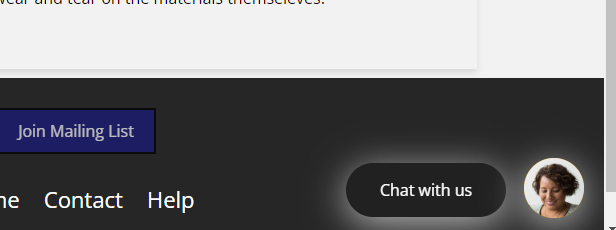
Fügen Sie das Web-Widget von OneDesk zu Ihrer Website von Wix hinzu
Fügen Sie das Web-Widget zu Ihrer Website von Wix hinzu. Das Web-Widget erscheint als Blase auf Ihren Wix-Seiten. Ihre Kunden oder potenziellen Kunden können auf die Blase klicken, um das Web-Widget zu öffnen. Ihr Web-Widget enthält alle Kunden-Apps Ihrer Wahl als Registerkarten im Fenster.
Das OneDesk-Widget kann Folgendes umfassen:
- Live-Chat : Bietet Echtzeit-Nachrichten zwischen Ihren Kunden und Agenten.
- Kundenportal : ermöglicht es Kunden, ihre Tickets oder Aufgaben einzusehen und auf dem Laufenden zu bleiben.
- Anforderungsformulare : Ermöglicht Kunden die Einreichung neuer Tickets (oder Aufgaben) mithilfe anpassbarer Formulare.
- Wissensdatenbank : eine Informationsdrehscheibe, die Kunden nutzen können, um Antworten zu finden.
Alle kundenorientierten Apps sind mit Onedesk verbunden, das umfassende Ticketing- und Arbeitsmanagement-Tools bietet.
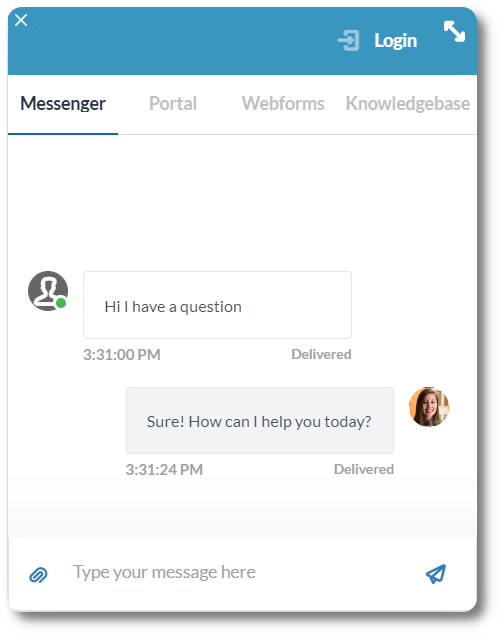
Integrieren Sie Wix mit Helpdesk-Software
Ihre gesamte Kundenkommunikation wird in OneDesk zentralisiert. Kunden können über die E-Mail-Integration , den Live-Chat, das Portal oder Formulare Kontakt aufnehmen. Tickets werden automatisch aus E-Mails und Formularen erstellt, während Live-Chat-Nachrichten in Tickets umgewandelt werden können. Ein Ticket ist im Wesentlichen eine Kundenanfrage oder ein Kundenproblem. Im Vergleich zu reinen E-Mail- Tickets enthalten Tickets leistungsstarke Funktionen, die Ihnen helfen, die Anfrage einfach zu verwalten, zu verfolgen und zu lösen. Reagieren Sie beispielsweise direkt aus dem Ticket heraus auf Kunden; den Status und Fortschritt verfolgen; Tickets den Agenten zuweisen; Drilldown zu den Anfragen eines Kunden; und protokollieren Sie die Zeit direkt in einem Ticket.
Integrieren Sie Wix mit PSA und Projektmanagement
Mit OneDesk können Sie Abläufe und Projekte planen – alles mit demselben Tool, mit dem Sie den Kundensupport verwalten. Diese einzigartige Kombination von Funktionen ist besonders nützlich für Unternehmen, die Kundenprojekte durchführen oder laufende Dienstleistungen erbringen. Verfolgen Sie beispielsweise die Zeit für Supportprobleme und stellen Sie Kunden abrechenbare Arbeiten in Rechnung. Oder bauen Sie ganze Projekte rund um Kundenwünsche auf und planen Sie diese. OneDesk verfügt über eine Vielzahl von Funktionen , die Ihrem Unternehmen dabei helfen, termingerechte und außergewöhnliche Projekte abzuwickeln.
So installieren Sie das Web-Widget auf Ihrer Wix-Site
Das Hinzufügen des Web-Widgets zu Ihrer Website von Wix ist ziemlich einfach. Kopieren Sie einfach das Widget-Snippet aus Ihren OneDesk-Einstellungen. Fügen Sie dann das Code-Snippet in den Abschnitt „Benutzerdefinierter Code“ von Wix ein. Ausführlichere Anweisungen finden Sie in unserer Wissensdatenbank: So integrieren Sie mit Wix .
Teil 1: Kopieren Sie das Widget-Code-Snippet
- Melden Sie sich bei Ihrem OneDesk-Konto an.
- Gehen Sie zu Verwaltung >> Kunden-Apps >> Mobilfreundliche App-Einstellungen.
- Klicken Sie auf „Snippet generieren“ und kopieren Sie den Code in das Fenster.
Teil 2: Fügen Sie das Snippet zu Ihrer Wix-Site hinzu
- Gehen Sie zu Ihrer Website-Verwaltungsseite bei Wix (manage.wix.com).
- Wählen Sie „Einstellungen“ in der unteren linken Seitenleiste.
- Wählen Sie unter „Erweitert“ benutzerdefinierten Code aus.
- Wählen Sie „Benutzerdefinierten Code hinzufügen“.
- Fügen Sie den JavaScript-Code ein, den Sie im ersten Teil kopiert haben.
- Wählen Sie im Abschnitt „Code platzieren“ die Option „Body-Start“.
- Klicken Sie auf „Übernehmen“.
Die Web-Widget-Blase wird nun auf Ihren Seiten angezeigt. Kunden können auf die Blase klicken, um das Widget zu öffnen und alle Kunden-Apps zu verwenden, die Sie dem Widget hinzufügen. Sie können in Ihren OneDesk-Verwaltungseinstellungen Änderungen an Kunden-Apps und dem Widget-Erscheinungsbild vornehmen. Sie müssen keine weiteren Änderungen an Ihrer Website vornehmen, um diese Einstellungen zu konfigurieren (siehe verwandte Artikel).
Hinweis : Möglicherweise müssen Sie die ChatBox löschen, die standardmäßig mit Wix geliefert wird. Gehen Sie dazu zum Website-Editor von Wix.